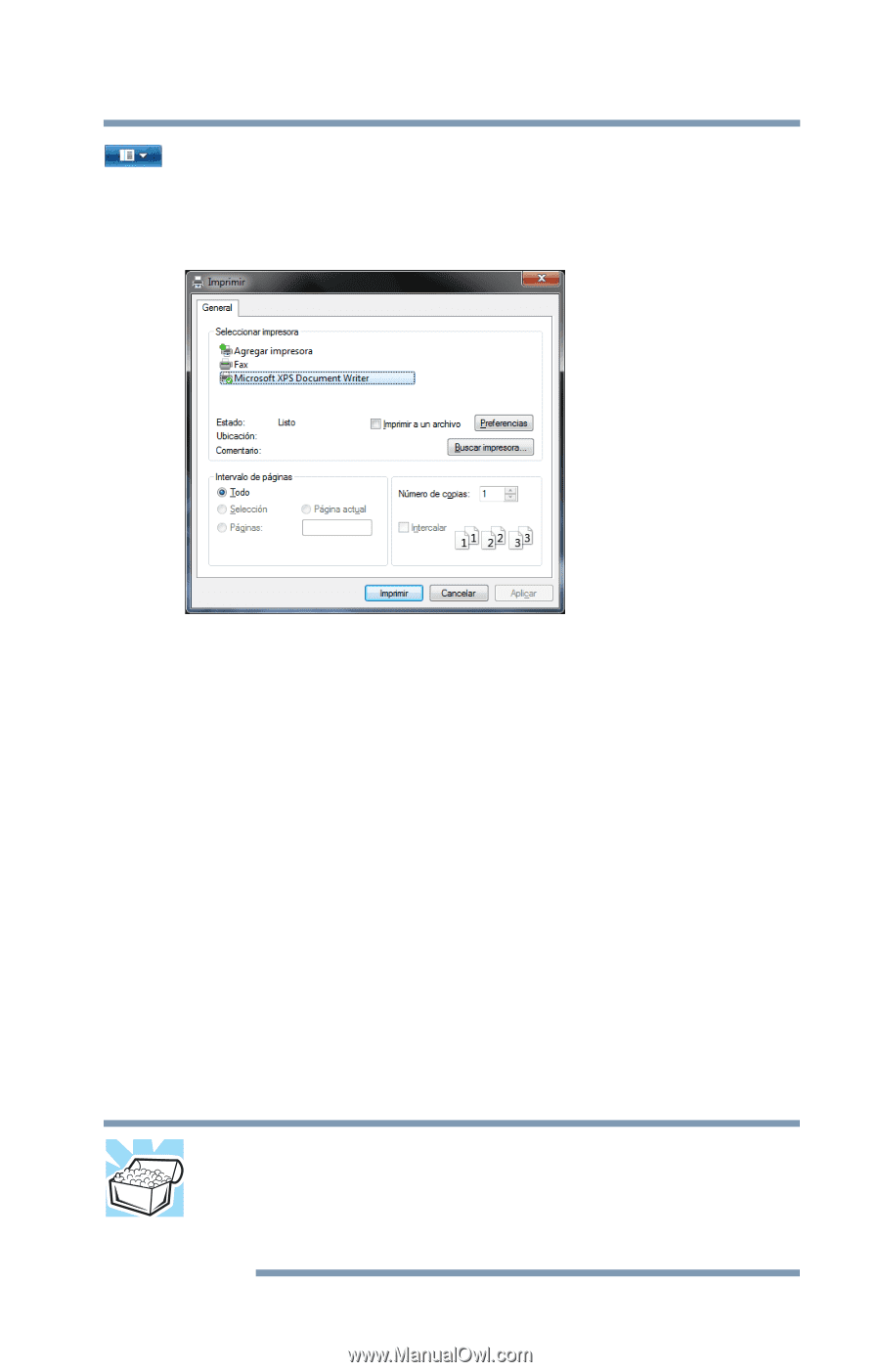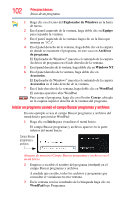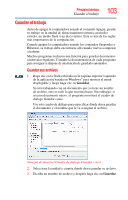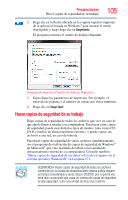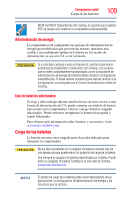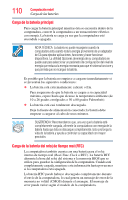Toshiba NB515 User Guide - Page 105
Hacer copias de seguridad de su trabajo, Imprimir
 |
View all Toshiba NB515 manuals
Add to My Manuals
Save this manual to your list of manuals |
Page 105 highlights
Principios básicos Hacer copias de seguridad de su trabajo 105 2 Haga clic en la flecha ubicada en la esquina superior izquierda de la aplicación basada en Windows® para mostrar el menú desplegable y luego haga clic en Imprimir. El programa muestra el cuadro de diálogo Imprimir. (Imagen de muestra) Cuadro de diálogo Imprimir 3 Especifique los parámetros de impresión. Por ejemplo, el intervalo de páginas y el número de copias que desea imprimir. 4 Haga clic en Imprimir. Hacer copias de seguridad de su trabajo Haga copias de seguridad de todos los archivos que cree en caso de que algo le llegue a suceder a su computadora. Para hacer estas copias de seguridad, puede usar distintos tipos de medios, tales como CD, DVD y medios de almacenamiento externos, o puede copiar sus archivos a una red, en caso de haberla. Para hacer copias de seguridad de varios archivos simultáneamente, use el programa de realización de copias de seguridad de Windows® de Microsoft® que vino instalado de fábrica en la unidad de almacenamiento interna de su computadora. Consulte también "Hacer copias de seguridad de sus datos o de todo el equipo con el sistema operativo Windows®" en la página 171. SUGERENCIA: Hacer copias de seguridad de todos los archivos contenidos en la unidad de almacenamiento interna podría requerir un tiempo considerable y varios discos CD/DVD, por lo que tal vez sería más conveniente que usara un sistema de copias de seguridad de alta capacidad, como una unidad de disco duro externa.